win10补丁安装完删除不了如何解决 win10补丁卸载失败怎么办
更新时间:2023-10-26 18:06:09作者:yang
win10补丁安装完删除不了如何解决,在使用Windows 10操作系统时,我们经常会遇到安装补丁后无法删除的情况,这可能会导致一些不便和困扰。所幸在面对这种问题时,我们并不是束手无策。本文将为大家介绍一些解决方法,帮助解决Win10补丁安装完删除不了以及补丁卸载失败的困扰。无论是通过系统自带的功能,还是借助第三方软件,我们都能找到适合自己的解决方案,让我们的电脑系统保持良好的运行状态。
具体方法:
1、首先打开控制面板
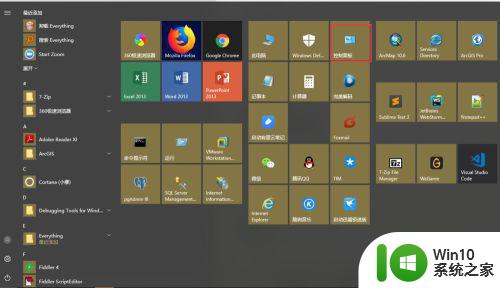
2、在控制面板中找到卸载程序
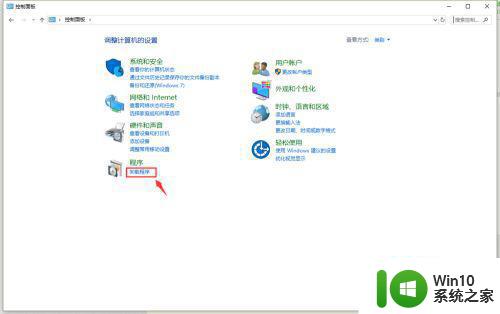
3、打开卸载程序后在打开查看已安装的更新
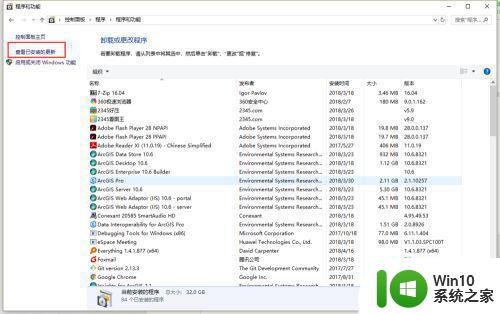
4、我们可以看到所有安装的补丁
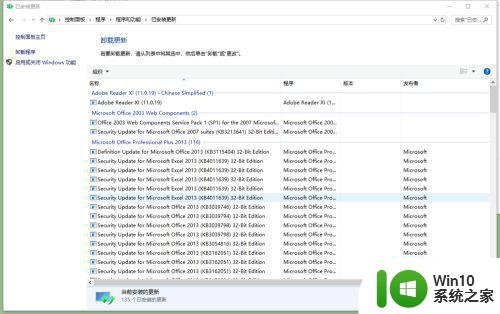
5、我们找到打算卸载的补丁,右击,会弹出卸载按钮,点击卸载即可。
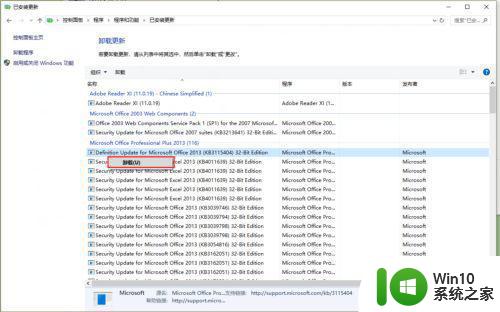
6、我们也可以根据补丁的发布者或者时间卸载。
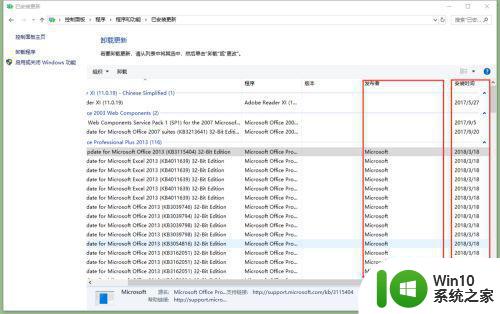
7、我们可以右击标题栏,勾选要显示的列。
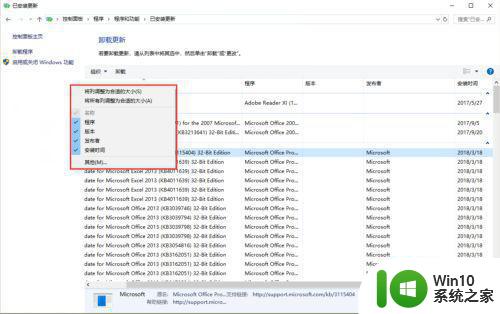
以上是解决无法删除安装完的Win10补丁的全部内容,如果您遇到了相同的问题,可以参考本文中介绍的步骤进行修复,希望对大家有所帮助。
win10补丁安装完删除不了如何解决 win10补丁卸载失败怎么办相关教程
- win10补丁安装失败解决方法 win10补丁安装卡住不动怎么办
- win10补丁更新安装怎么卸载 win10补丁更新如何手动卸载
- win10补丁卸载了又自动安装如何处理 Win10补丁卸载后又自动安装怎么办
- 怎么删除win10更新的补丁 win10更新补丁和安装包的删除方法
- 卸载 win10 安装的更新 Win10怎么删除已安装的补丁更新
- win10更新补丁安装总是失败如何解决 win10更新补丁失败原因及解决方法
- win10补丁总安装失败的修复方法 win10补丁安装失败的原因和解决方法
- win10 kb5033372补丁安装不了 Win10 KB5033372安装失败0x8007000D错误怎么办
- Windows7 安装kb4012212补丁失败的原因 如何解决安装kb4012212补丁失败的问题
- win10补丁包安装提示此更新不适用于你的计算机怎么办 win10补丁包安装失败怎么办
- w10补丁下载后如何安装 w10补丁下载后线下怎样安装
- win10补丁安装失败错误码及解决方法 如何检查win10系统补丁安装是否成功
- w8u盘启动盘制作工具使用方法 w8u盘启动盘制作工具下载
- 联想S3040一体机怎么一键u盘装系统win7 联想S3040一体机如何使用一键U盘安装Windows 7系统
- windows10安装程序启动安装程序时出现问题怎么办 Windows10安装程序启动后闪退怎么解决
- 重装win7系统出现bootingwindows如何修复 win7系统重装后出现booting windows无法修复
系统安装教程推荐
- 1 重装win7系统出现bootingwindows如何修复 win7系统重装后出现booting windows无法修复
- 2 win10安装失败.net framework 2.0报错0x800f081f解决方法 Win10安装.NET Framework 2.0遇到0x800f081f错误怎么办
- 3 重装系统后win10蓝牙无法添加设备怎么解决 重装系统后win10蓝牙无法搜索设备怎么解决
- 4 u教授制作u盘启动盘软件使用方法 u盘启动盘制作步骤详解
- 5 台式电脑怎么用u盘装xp系统 台式电脑如何使用U盘安装Windows XP系统
- 6 win7系统u盘未能成功安装设备驱动程序的具体处理办法 Win7系统u盘设备驱动安装失败解决方法
- 7 重装win10后右下角小喇叭出现红叉而且没声音如何解决 重装win10后小喇叭出现红叉无声音怎么办
- 8 win10安装程序正在获取更新要多久?怎么解决 Win10更新程序下载速度慢怎么办
- 9 如何在win7系统重装系统里植入usb3.0驱动程序 win7系统usb3.0驱动程序下载安装方法
- 10 u盘制作启动盘后提示未格式化怎么回事 U盘制作启动盘未格式化解决方法
win10系统推荐
- 1 萝卜家园ghost win10 32位安装稳定版下载v2023.12
- 2 电脑公司ghost win10 64位专业免激活版v2023.12
- 3 番茄家园ghost win10 32位旗舰破解版v2023.12
- 4 索尼笔记本ghost win10 64位原版正式版v2023.12
- 5 系统之家ghost win10 64位u盘家庭版v2023.12
- 6 电脑公司ghost win10 64位官方破解版v2023.12
- 7 系统之家windows10 64位原版安装版v2023.12
- 8 深度技术ghost win10 64位极速稳定版v2023.12
- 9 雨林木风ghost win10 64位专业旗舰版v2023.12
- 10 电脑公司ghost win10 32位正式装机版v2023.12